照片浏览器面板
在这里,您可以浏览项目库中的所有照片。如果在图库面板中选定收藏夹、文件夹、相册和标记等,它们所包含的全部照片均会显示在照片浏览器面板。
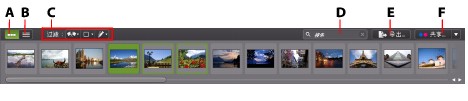
|
注意: PhotoDirector 加载照片预览的时间,取决于”文件处理首选项”中选择的预览质量。请参阅预览缓存,了解更多信息。 |
|
注意: 为了在列表视图中获取最佳排序效果,请尝试仅浏览器模式。请参阅选择查看模式,了解更多信息。 |
- 缩略图视图中,选择一张照片并选择期望的星级给照片评级。

- 缩略图视图中,选择一张照片并单击
 ,给喜欢的和日后可能想用的照片加标示。
,给喜欢的和日后可能想用的照片加标示。
- 缩略图视图中,选择一张照片并单击
 ,排除不喜欢或不再想使用的照片。
,排除不喜欢或不再想使用的照片。
- 您也可以使用颜色标签为照片分组。若要添加标签,右键单击照片浏览器面板中的一张照片,选择标签选项,然后从列表中选择一个颜色。
- 右键单击面板(或查看器)中的一张照片,然后选择显示同一文件夹中的照片;这样,将仅显示图库中与所选照片共享同一文件夹的照片。
- 右键单击面板(或查看器)中的一张照片,然后选择显示同一相册中的照片;这样,将仅显示图库中与所选照片共享同一相册的照片。
- 单击
 并在列表中选择一个对象,按已标示和已排除状态过滤面板中的照片。
并在列表中选择一个对象,按已标示和已排除状态过滤面板中的照片。
- 单击
 并在列表中选择一个对象,按标签过滤面板中的照片。
并在列表中选择一个对象,按标签过滤面板中的照片。
- 单击
 并在列表中选择一个选项,按照片已调整与否来过滤面板中的照片。
并在列表中选择一个选项,按照片已调整与否来过滤面板中的照片。
- 右键单击一张照片并选择创建虚拟照片,创建一个可供您编辑的副本。请参阅创建虚拟照片,了解更多信息。
- 单击导出,导出所选照片,照片里的任何调整也一并导出。请参阅导出照片,了解更多信息。
- 单击共享,把所选照片上传到 Flickr 或 Facebook。请参阅共享照片,了解更多信息。
- 双击照片浏览器面板可将其隐藏,以较大视图查看当前照片(仅查看器模式)。双击照片查看器的画布区域,重现浏览器面板(查看器和浏览器模式)。
 ,可在缩略图视图中以较大的缩略图浏览照片。
,可在缩略图视图中以较大的缩略图浏览照片。
 ,查看照片的更多详细信息(包括拍摄日期、光圈和快门速度)。在列表视图中,可通过单击面板中的列标题为照片排序。
,查看照片的更多详细信息(包括拍摄日期、光圈和快门速度)。在列表视图中,可通过单击面板中的列标题为照片排序。